Tecnobits - 手机和平板电脑 - 如何查看华为的使用时间
华为如何查看使用时间
对于许多希望更好地控制数字时间消耗的用户来说,华为设备的使用时间是一个重要指标。 能够访问和分析这些信息可以帮助您就设备使用做出更明智的决策并提高工作效率。 在本文中,我们将探讨如何在华为设备上查看使用时间,提供访问此功能的分步说明并充分利用此时间管理工具。
访问使用时间功能
在华为设备上查看使用时间的第一步是访问设置中的相应功能。为此,您必须打开设备上的“设置”应用程序。 您可以在应用程序菜单中找到它,或者只需向下滑动即可找到它 在屏幕上 开始寻找齿轮图标。进入“设置”应用程序后,您将需要查找“屏幕时间”或“数字健康”选项。找到后,点击进入并开始使用该功能。
探索使用时间信息
当您进入华为设备上的“屏幕时间”功能时,您会发现与您的数字时间消耗相关的各种信息和统计数据。首先,您将能够查看您在设备上花费的总体时间,分为以下几类: 社会网络、游戏、网页浏览、娱乐等等。这将使您清楚地了解您在哪些领域花费了更多时间,并且您将能够做出更明智的决定来调整您的使用情况。此外,您还可以为某些应用程序设置时间限制,并在超出时间限制时收到通知。
利用时间管理选项
了解华为设备上的使用时间信息后,您可以利用内置的时间管理选项来提高工作效率并帮助您在设备使用和其他活动之间保持健康的平衡。例如,您可以设置某些应用程序的每日或每周时间限制,这将帮助您更好地控制在这些应用程序上花费的时间。 此外,您可以在一天中的某些时段激活睡眠模式或请勿打扰模式,以避免不必要的干扰。
结论
在华为设备上查看使用时间是一项有用的功能,可以帮助您更好地控制数字时间消耗。通过访问此信息并利用可用的时间管理选项,您可以做出明智的决策。更多信息,提高您的工作效率并在设备的使用中找到健康的平衡。在您的华为设备上探索这些“功能”并了解如何使用它们 有效 优化您的数字体验。
– 如何在华为上访问使用时间功能
第1步: 要访问华为设备上的屏幕时间功能,您必须首先进入系统设置。 您可以在应用程序菜单中找到系统设置,或者从屏幕顶部向下滑动并点击设置图标。
步骤2 进入设置部分后,向下滚动直到找到名为“电池”的选项。 点击此选项可访问设备华为的电池设置。
步骤3: 在电池设置页面上,您将看到多个可用选项。 向下滚动并找到“屏幕时间”选项。 点击此选项可访问华为设备上的屏幕时间功能。 在这里您可以找到有关您使用设备的时间的详细信息,包括活动屏幕时间、屏幕锁定时间和应用程序使用时间。
– 在华为上查看使用时间:一步一步
跟踪使用情况 从您的设备 华为,了解您在每个应用程序上花费的确切时间非常有用。幸运的是,华为有一个非常实用的功能,可以让你详细查看每个应用程序的使用时间。接下来,我们将逐步说明如何访问此功能并查看您的使用时间。
步骤1: 打开华为设备上的“设置” 应用程序。您可以在 apps 菜单中或通过从顶部向下滑动来找到它 屏幕的 并寻找齿轮图标。
第二步: 进入设置页面后,向下滚动直到找到“电池”部分。 单击它可访问与设备电池相关的设置。
步骤3: 在“电池”部分中,您会找到一个名为“应用程序使用时间”的选项。单击此选项可打开设备上安装的所有应用程序的列表,按使用时间排序。在这里您可以查看总使用时间每个应用程序的时间以及在后台花费的时间。
独家内容 - 点击这里 如何从 iPhone 恢复已删除的照片结论: 通过华为设备内置的此功能,您将能够更好地控制您在每个应用程序中花费的时间。 对于那些想要更有效地管理其使用情况、减少对某些应用程序的依赖或只是更好地了解其数字消费习惯的人来说,这尤其有用。 不要犹豫,尝试一下这个功能,看看你的时间是如何在你最喜欢的应用程序之间分配的。
– 使用时间功能中提供的数据
使用时间函数在 华为设备 提供有关您全天如何使用手机的宝贵数据。要访问此信息,请遵循这些 简单的步骤:
1. 打开华为设备上的“设置”应用。
2.向下滚动并选择»电池»。
3. 然后,选择“使用时间”。
进入使用时间部分后,您将找到有关您如何使用设备的有价值且详细的数据。这里有 一些例子 可用信息:
– 活动屏幕时间:这显示您查看设备屏幕的时间。
– 应用程序使用时间:为您提供有关您使用过哪些应用程序以及您在每个应用程序中花费了多长时间的信息。
– 屏幕锁定时间:表示设备屏幕锁定的时间。
您可以通过多种方式使用此信息:
– 监控屏幕时间:如果您觉得在设备上花费了太多时间,您可以使用此数据来设置限制并监控您的使用情况。
– 识别耗时的应用程序:如果您担心过度使用某些应用程序,您可以快速识别哪些应用程序最耗时,并采取措施限制其使用。
- 提高效率:通过了解您如何使用设备,您可以确定可以优化时间并提高日常任务效率的领域。
请记住,屏幕时间功能旨在让您更清楚地了解设备的使用行为。 请负责任地使用这些信息,并采取措施在屏幕时间和其他活动之间保持健康的平衡。
– 监控特定应用程序的使用时间
监控特定应用程序的使用时间
华为为用户提供了一项高级功能来监控特定应用程序的使用时间。 对于那些想要有效监控和管理特定应用程序(例如社交网络、游戏或生产力应用程序)的时间的人来说,此功能特别有用。 通过访问有关每个应用程序花费时间的详细数据,用户可以就如何更有效地管理时间做出明智的决定。
要访问华为设备上特定应用程序的使用时间监控,请按照以下简单步骤操作:
1. 打开华为手机上的“设置”应用程序。
2. 向下滚动并选择“电池和性能”。
3. 在下一个屏幕上,点击“应用程序使用情况时间”。
进入使用应用程序的时间菜单后,您将能够看到设备上安装的所有应用程序的列表,以及每个应用程序的总使用时间。 您可以按使用时间升序或降序对应用程序进行排序,从而确定您在哪些应用程序上花费的时间最多。
另外, 可以设置时间限制 对于您想要密切监控的应用程序。 为此,只需选择所需的应用程序并指定允许的最长时间。 一旦超过设定的限制,您将收到一条通知,以帮助您监控应用程序的使用时间。
通过特定华为应用程序中的使用时间监控功能,用户可以更好地控制和了解自己在设备上花费的时间。该工具有助于保持生产力和休闲之间的平衡,并促进更自觉和负责任的使用 的应用程序 安装。立即尝试并了解如何优化您的数字时间。
– 对华为设置使用时间限制,以便更好的控制
对华为设置使用时间限制,以便更好控制
如果您拥有华为设备并且希望更好地控制您在手机上花费的时间,那么了解如何查看和设置使用时间限制非常重要。华为提供内置功能 OS EMUI 可让您监控和控制您在特定应用程序上以及在设备上的一般时间花费的时间。
如需查看华为设备的使用时间,请按照以下步骤操作:
1. 打开华为手机上的“设置”应用。
2. 向下滚动并选择“屏幕时间”或“应用程序使用情况”选项,具体取决于您的设备型号。
3. 在这里,您将找到您一天使用过的应用程序的列表,以及您在每个应用程序上花费的总时间。
4. 如果您想查看特定应用程序的使用时间,只需从列表中选择该应用程序,它就会显示您在该应用程序上花费的总时间。您还可以查看更具体的详细信息,例如例如每天的使用时间和使用频率。
独家内容 - 点击这里 如何登出Google Play一旦您知道了您的使用时间,您就可以设置限制来控制您的消耗:
1. 返回“屏幕时间”或“应用程序使用情况”屏幕。
2. 选择“时间限制”选项。
3. 您可以在此处为单个应用程序设置每日限额或自定义限额。
4. 要设置每日限制,只需选择“每日限制”选项并选择您想要在特定日期花费的最长时间。
5. 如果您想为特定应用程序设置限制,请选择“自定义限制”选项,然后选择您想要应用限制的应用程序。 然后,设置每个应用程序的最大时间。
凭借能力 查看和设置华为设备的使用时间限制,您将可以更好地控制屏幕消耗。 如果您想减少在某些应用程序上花费的时间或需要限制设备的总体使用,这可能非常有用。 请记住,设定界限可以帮助您保持良好的数字习惯并平衡在线生活和离线生活之间的时间。
– 分析使用模式并设定目标
分析使用模式并设定目标
华为设备上的屏幕时间功能可让您 分析您的使用模式 并了解您与手机的关系。 该工具会详细显示您在每个应用程序中花费的时间,并为您提供有价值的数据,以便您就日常消费做出明智的决策。 通过访问这些数据,您将能够确定哪些应用程序消耗最多时间,从而设定目标以更好地管理您的时间。
一旦您分析了您的使用模式,您就可以 设立目标 根据您的需求和习惯进行个性化。例如,如果您发现自己花费了太多时间 在社交网络上,您可以设定每日限制使用的目标,以避免分心并提高您的工作效率。目标将帮助您监控和调整自己的行为,使您能够充分利用时间并减少对某些应用程序的依赖。
除了设定目标外,华为的屏幕时间功能还可以让您 监控您的进度 并看看您是否实现了目标。 您可以看到清晰、详细的图表,显示您在一天、一周或一个月内如何在不同的应用程序中度过时间。 这种跟踪可以让您清楚地了解自己的表现,并激励您继续努力提高效率。 有了这个工具,您可以掌控自己的时间并更有效地利用它。
– 如何激活华为的使用时间限制
至 查看华为的使用时间,需要在您的设备上激活使用时间限制。 这将使您能够监控和控制您在不同应用程序和功能上花费的时间。 借助此功能,您将能够为经常使用的应用程序设置每日和每周限制,并在达到这些限制时收到警报。
要激活华为的使用时间限制,请按照以下步骤操作:
步骤1: 转到华为设备的设置。
步骤2: 找到并选择“使用时间”或“应用程序使用控制”选项。
步骤3: 按下相应的开关即可激活使用时间限制功能。
激活使用时间限制后,您可以 查看每个应用程序的使用时间 在此功能的主屏幕上。 您还可以为要控制的应用程序设置每日和每周的时间限制。 如果超过规定的限制,您将收到一条通知,提醒您已达到允许的最长时间。
– 利用屏幕时间提高工作效率并减少干扰
利用屏幕时间提高工作效率并减少干扰
在华为设备上,可以访问一个非常有用的功能,称为“屏幕时间”,该功能允许用户详细跟踪他们在不同应用程序和类别上花费的时间。 对于那些想要更加了解自己的屏幕时间并通过减少不必要的干扰来提高工作效率的人来说,此功能非常有用。
要查看华为设备上的使用时间,只需按照以下步骤操作:
1. 打开设备上的“设置”应用程序。
2. 向下滚动并选择“电池”选项。
3. 在“电池使用情况”部分,您会发现一个图表,显示不同应用程序和类别的使用时间。
4. 您可以选择特定应用程序以获取有关其使用时间和打开次数的更多详细信息。
独家内容 - 点击这里 华为的安全模式怎么去掉一旦您确定了消耗最多时间的应用程序或类别,您就可以采取措施减少干扰并提高工作效率。 在这里我们给您留下一些提示:
– 为容易分散您注意力的应用程序设置时间限制。您可以使用华为的»时间限制»功能来设置最大时间 日常使用 对于某种应用。
– 使用华为设备上的“专注模式”功能,可暂时禁用通知并减少工作或学习时的干扰。
– 考虑删除或停用不会给您增加价值或您倾向于过度使用的应用程序。 这将帮助您专注于更重要的任务。
通过使用华为设备上的屏幕时间,您可以更明智地决定如何度过时间并最大限度地提高工作效率。请记住,时间是有限且宝贵的资源,因此明智地利用时间至关重要。 有效方式 避免分心,从而对您的目标产生负面影响。
– 分析华为的使用时间对于有意识使用的重要性
分析华为的使用时间对于确保我们有意识、正确地使用我们的设备至关重要。 我们比以往任何时候都花更多的时间与智能手机和平板电脑互动,了解我们在每项活动上花费的时间有助于我们对数字习惯做出明智的决定。 幸运的是,华为为我们提供了一个内置于其设备中的工具,使我们能够以简单有效的方式查看和管理我们的使用时间。
华为的屏幕时间功能让我们能够概览自己如何使用设备,显示每日总使用时间以及按特定应用程序对时间进行分类。 这使我们能够识别哪些应用程序消耗最多的时间,并评估我们是否真的需要它们,或者它们是否窃取了我们太多的注意力。 此外,我们可以为某些应用程序设置时间限制,并在超过该限制时收到提醒,这有助于我们控制我们的使用情况。
我们不仅可以观察使用特定应用程序所花费的时间,还可以观察我们在特定任务上花费的时间,例如浏览互联网、播放媒体,甚至打电话。 这使我们能够确定我们是否在某些任务上花费了太多时间,并相应地调整我们的习惯。 此外,我们可以为某些活动设定时间目标,并在达到目标时收到通知,这鼓励我们更加了解我们如何度过时间。
– 优化华为时间利用的建议
1.华为设置屏幕时间功能
对于想要优化时间并提高工作效率的用户来说,华为设备上的屏幕时间功能是一个非常宝贵的工具。 要配置此功能,您必须遵循以下简单步骤:
前往华为设备上的“设置”应用程序。
向下滑动并选择电池选项。
在“电池使用情况”部分,您将找到“使用时间”选项。 点击它。
在这里您可以找到您在华为设备的不同应用程序和功能上花费的时间的详细统计信息。
2. 设置应用程序的时间限制
在华为上设置屏幕时间功能后,您可以为您认为消耗最多时间的应用程序设置时间限制。 这使您可以更好地控制设备的使用方式并避免不必要的干扰。 要设置时间限制,只需执行以下步骤:
在“使用时间”功能中,选择“时间限制”选项。
在这里您将看到华为上安装的所有应用程序的列表。 单击您要设置时间限制的一项。
您将能够调整该特定应用程序的每日时间限制。 一旦达到该限制,您将收到通知,并且该应用程序将被暂时阻止。
3. 分析与持续改进
华为的屏幕时间功能为您提供有关您如何使用设备的准确数据,让您可以对您的习惯进行详细分析并不断改进。 通过查看您的使用时间统计数据,您可以识别消耗最多时间的应用程序或功能,并评估它们是否符合您的个人或职业目标。 如果您发现某些应用程序正在偏离您的目标,您可以考虑设置更严格的时间限制或干脆减少它们的使用。
塞巴斯蒂安维达尔我是 Sebastián Vidal,一位热衷于技术和 DIY 的计算机工程师。此外,我是 tecnobits.com,我在其中分享教程,以使每个人都更容易访问和理解技术。